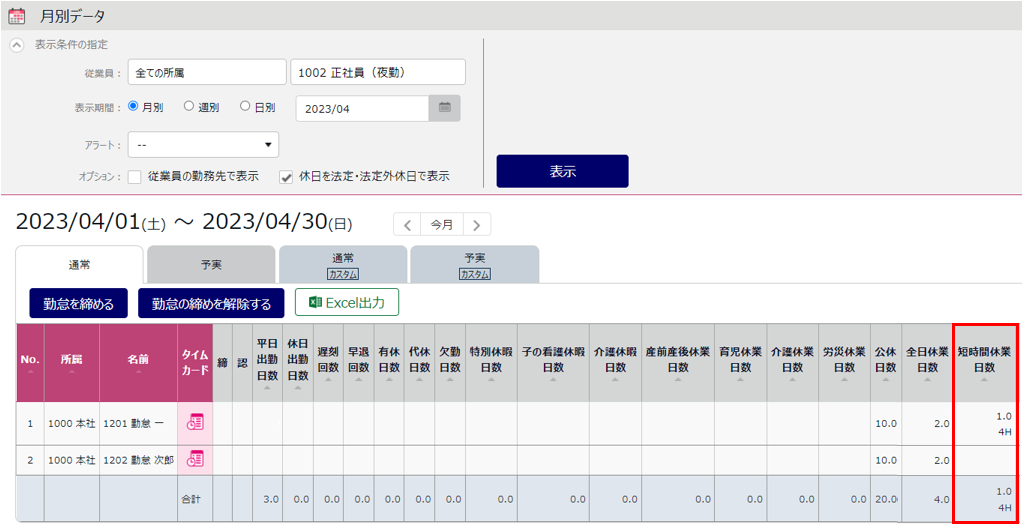勤怠
0862|【勤怠】「雇用調整助成金」の申請時に必要な設定
雇用調整助成金の申請時には、「月間所定労働日数」「全日休業」「短時間休業」「教育訓練」の集計データが必要になります。
本マニュアルでは、「全日休業」と「短時間休業」を集計するための設定方法を、詳しくご紹介します。
全日休業を集計するための設定
ホーム画面[設定]内[スケジュール]をクリックします。
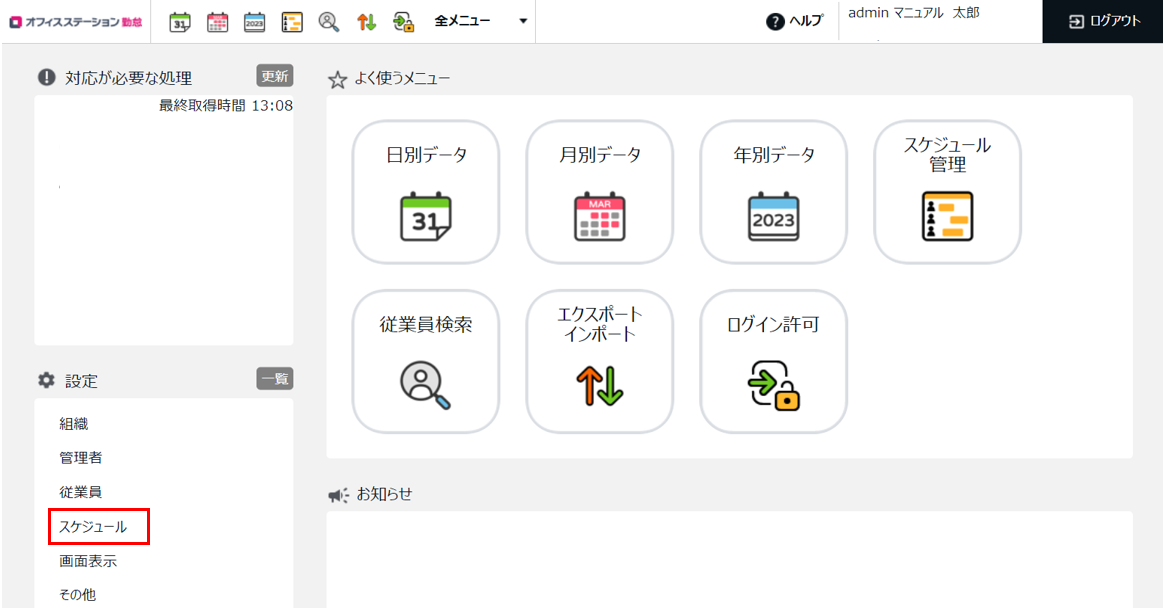
[休暇区分設定]をクリックします。
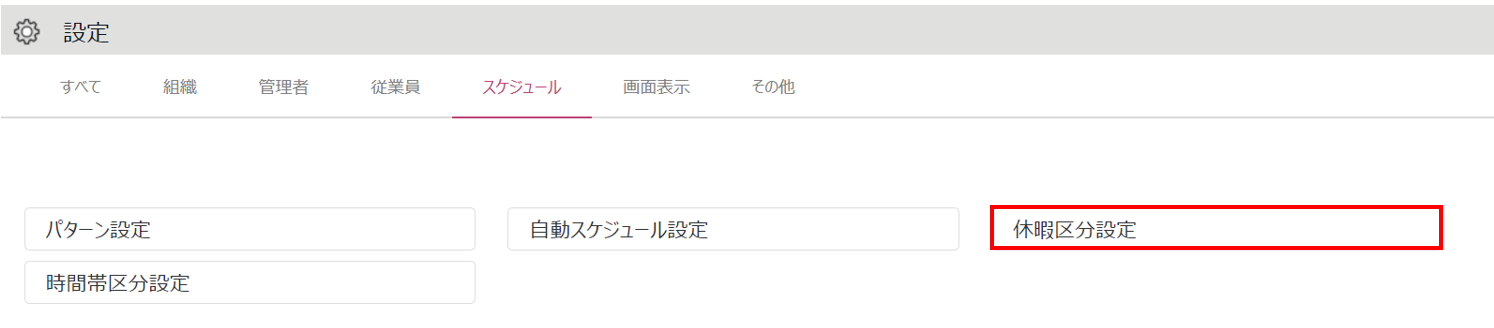
[新規登録]をクリックします。
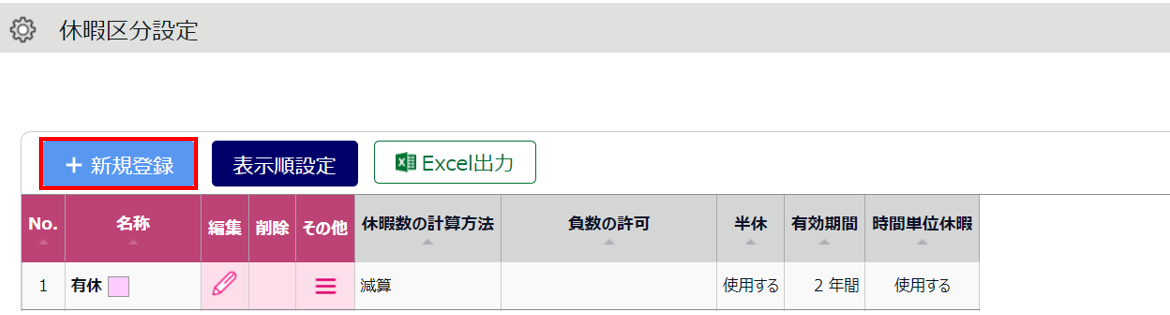
「休暇区分名」に任意の名称を入力します。「休暇取得による休暇数の計算方法」に「加算」を選択し、[登録]をクリックします。
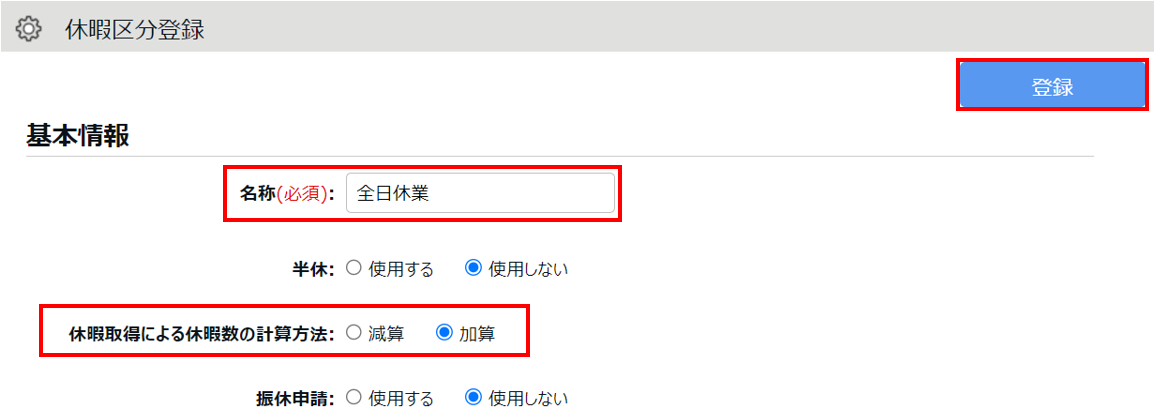
作成した休暇を、対象従業員のスケジュールに登録します。
ホーム画面「よく使うメニュー」内[スケジュール管理]をクリックします。
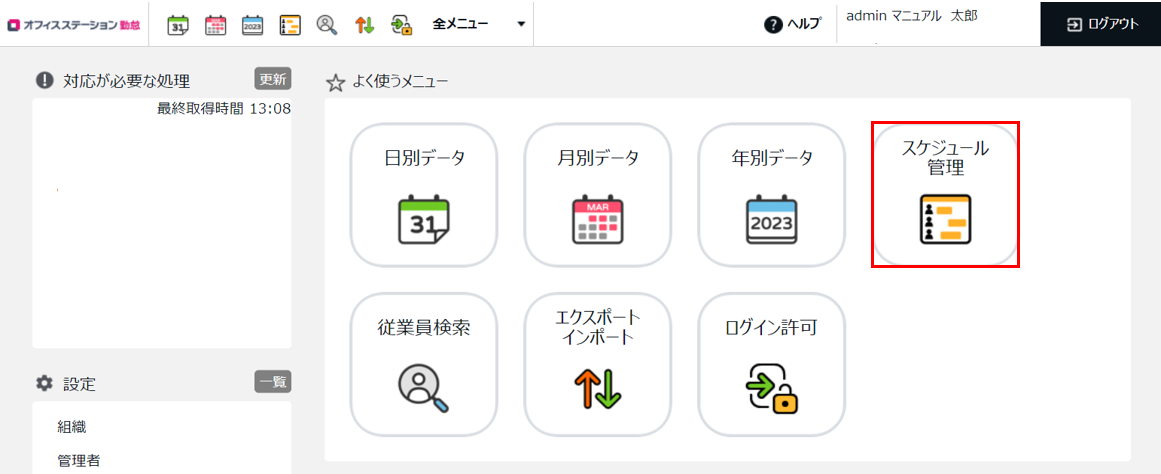
「対象の所属」、「雇用区分」、「期間」を選択し、[表示]をクリックします。
表示された画面にて、 [スケジュール登録]をクリックします。
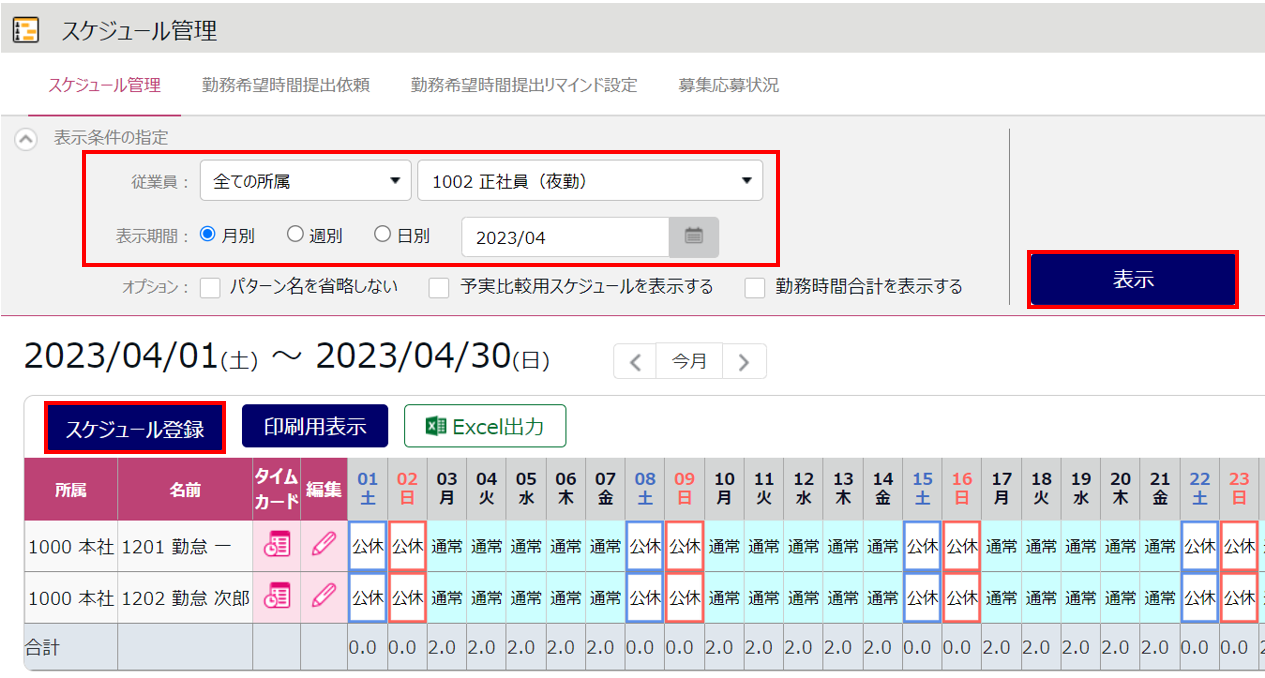
「(1)コピー元スケジュール」の「詳細項目設定」をクリック し、「休暇区分」の種別に「全日休業」、取得単位に「全日単位」を選択します。
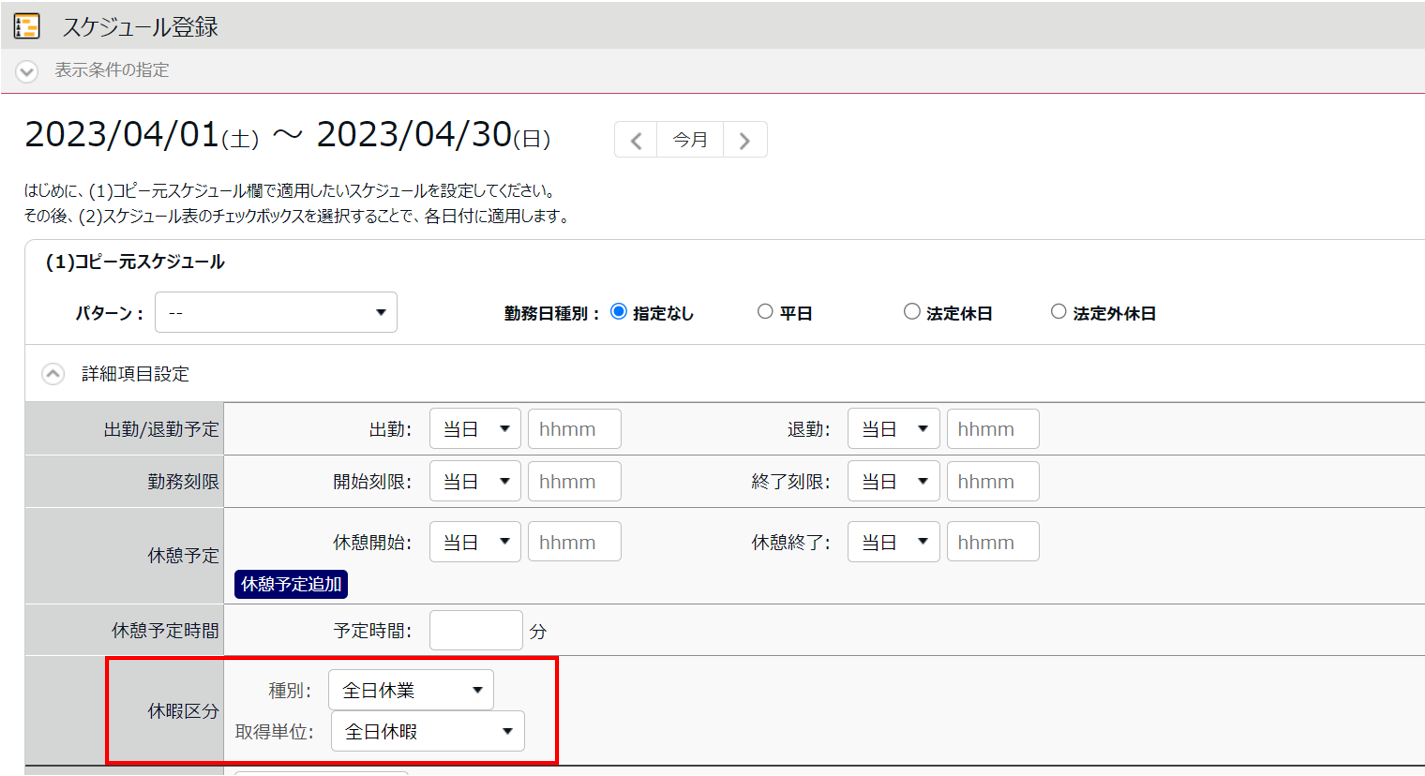
「(2)スケジュール表」の登録をおこなう日にチェックをつけ、[保存]をクリックします。
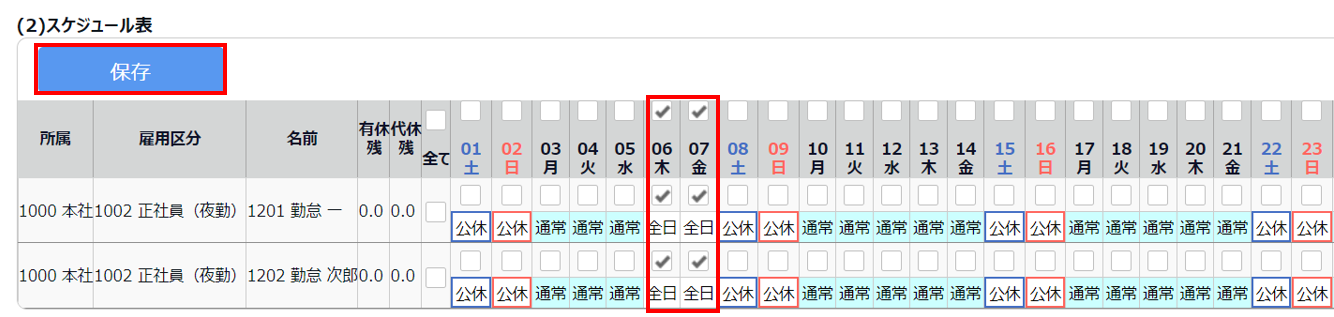
月別データ画面などで、取得日数が確認できます。
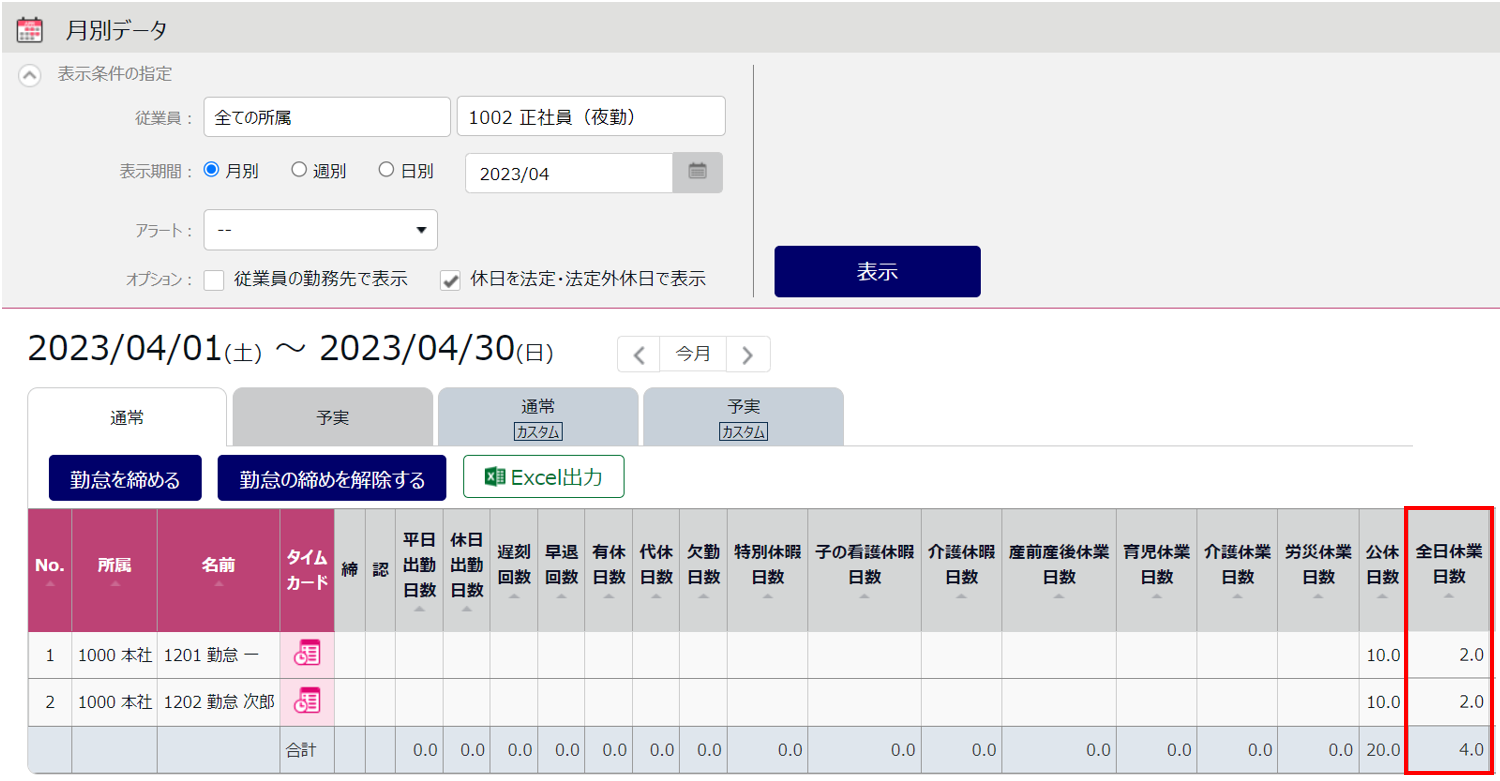
短時間休業を集計するための設定
短時間休業は時間単位で取得をおこなうため、日の契約労働時間の設定が必要です。
日の契約労働時間の設定を雇用区分ごとにおこなうのであれば「雇用区分設定」、従業員ごとにおこななうのであれば「従業員設定」で設定してください。
注意点
- 時間単位休暇を取得した際に、累計取得時間を「1日分」に換算する際の基準として、「日の契約労働時間」を使用します。
- 雇用区分設定
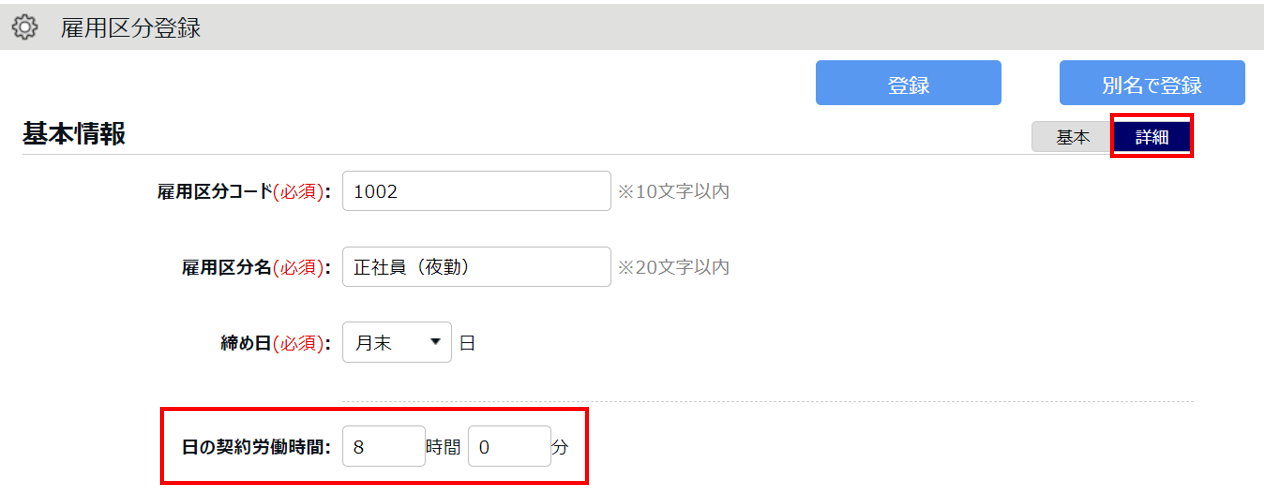
- 従業員設定
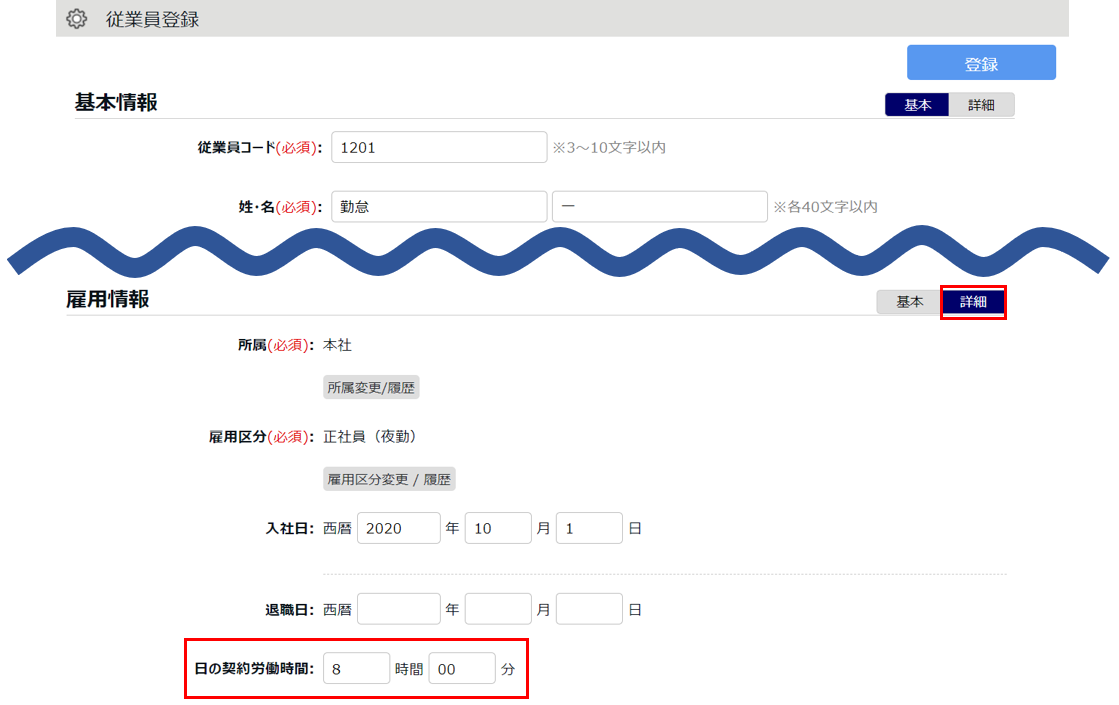
休暇区分設定
ホーム画面[設定]内[スケジュール]をクリックします。
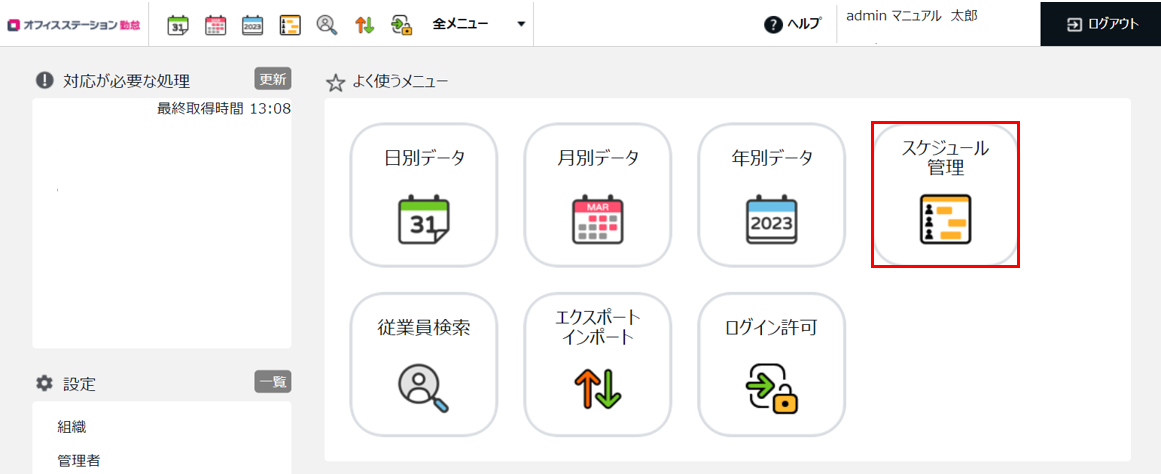
[休暇区分設定]をクリックします。
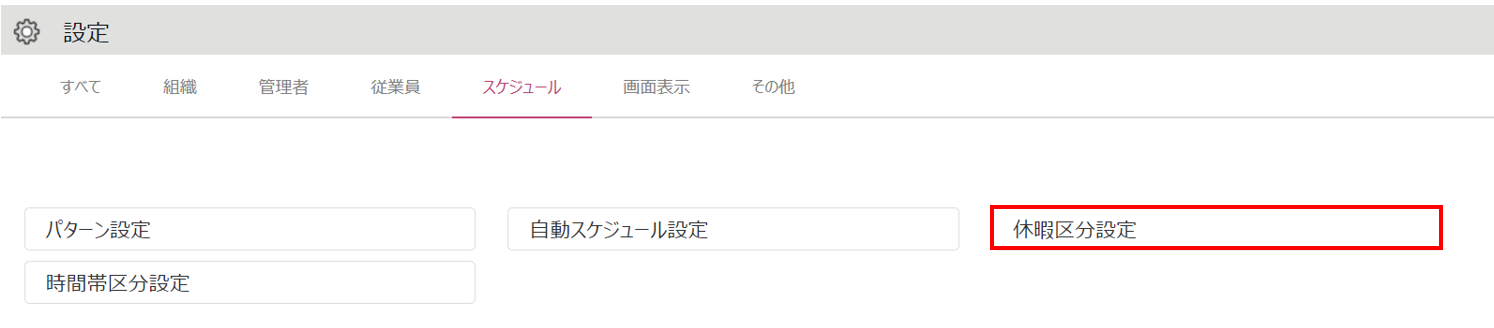
[新規登録]をクリックします。
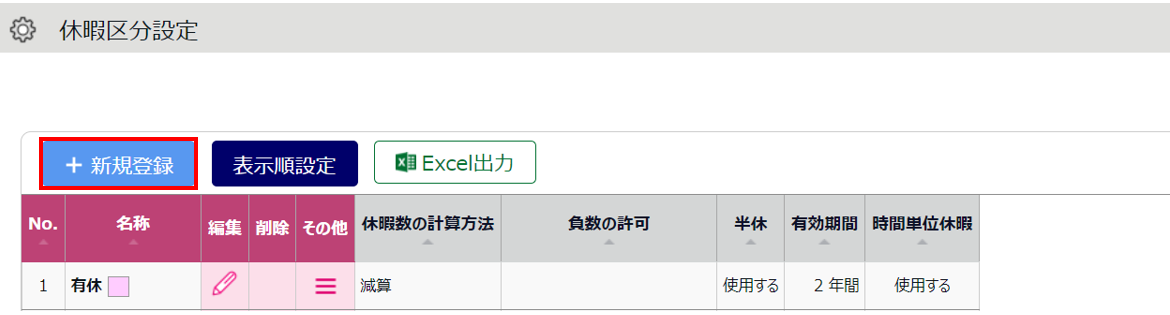
「休暇区分名」に任意の名称を入力します。「休暇取得による休暇数の計算方法」に「加算」を選択、「時間単位休暇」に「使用する」を選択し、[登録]をクリックします。
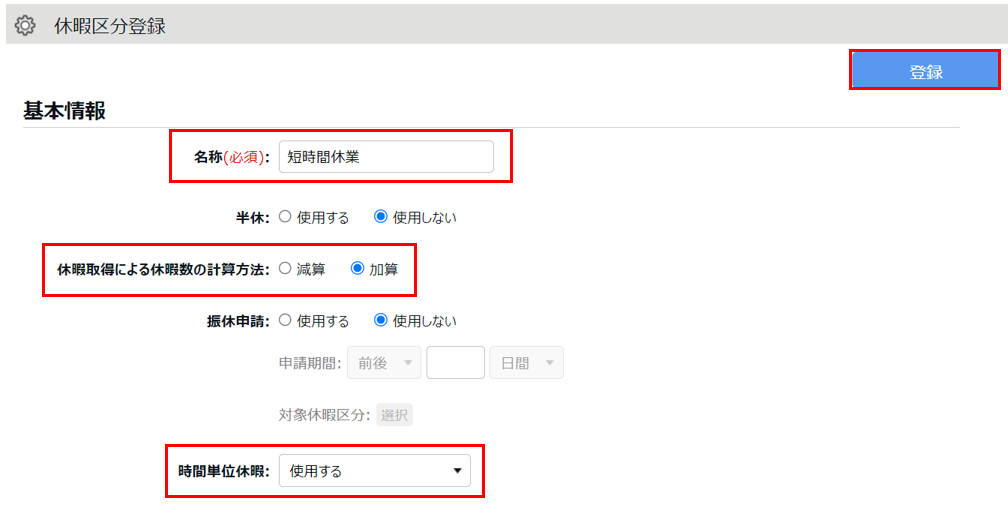
スケジュール登録
作成した休暇をスケジュール登録します。登録方法は、下記関連記事をご参照ください。
関連記事
月別データ画面などで、取得数が確認できます。